Bugünkü yazımızda, SELinux'u önemli detaylarından geçtikten sonra “Permissive” moda alma yöntemlerini sizlerle paylaşmak istiyoruz.
SELinux İzinli Modu nedir??
"İzinli" mod aynı zamanda SELinux'un çalıştığı üç moddan biridir.e., “Zorlayıcı”, “İzin Veren” ve “Devre Dışı”. Bunlar, SELinux modlarının üç belirli kategorisidir, oysa genel olarak, herhangi bir özel durumda SELinux'un "Etkin" veya "Devre Dışı" olacağını söyleyebiliriz. “Zorlama” ve “İzin Veren” modların her ikisi de “Etkin” kategorisine girer. Başka bir deyişle, SELinux etkinleştirildiğinde, "Zorlama" modunda veya "İzin Verme" modunda çalışacağı anlamına gelir.
Bu nedenle, çoğu kullanıcının "Zorlayıcı" ve "İzin Veren" modlar arasında kafası karışır, çünkü sonuçta ikisi de "Etkin" kategorisine girer. Önce amaçlarını tanımlayarak ve ardından bir örnek üzerinde haritalayarak ikisi arasında net bir ayrım yapmak istiyoruz. "Zorlama" modu, SELinux güvenlik politikasında belirtilen tüm kuralları uygulayarak çalışır. Güvenlik politikasında belirli bir nesneye erişmesine izin verilmeyen tüm kullanıcıların erişimini engeller. Ayrıca, bu aktivite SELinux günlük dosyasına da kaydedilir.
Öte yandan, “İzin Veren” mod, istenmeyen erişimi engellemez, bunun yerine tüm bu tür etkinlikleri günlük dosyasına kaydeder. Bu nedenle, bu mod çoğunlukla hataları izlemek, denetlemek ve yeni güvenlik politikası kuralları eklemek için kullanılır. Şimdi, "ABC" adlı bir dizine erişmek isteyen bir "A" kullanıcısını ele alalım. SELinux güvenlik politikasında "A" kullanıcısının "ABC" dizinine erişiminin her zaman reddedileceği belirtilir.
Şimdi, SELinux'unuz etkinse ve "Zorlama" modunda çalışıyorsa, "A" kullanıcısı "ABC" dizinine erişmeye çalıştığında erişim reddedilecek ve bu olay günlük dosyasına kaydedilecektir. Öte yandan, SELinux'unuz "İzinli" modda çalışıyorsa, "A" kullanıcısının "ABC" dizinine erişmesine izin verilecektir, ancak yine de bu olay günlük dosyasına kaydedilecek ve böylece bir yönetici güvenlik ihlalinin nerede gerçekleştiğini bilebilir.
CentOS 8'de SELinux'u İzinli Moda Ayarlama Yöntemleri
Artık SELinux'un "İzinli" modunun amacını tam olarak anladığımızda, CentOS 8'de SELinux'u "İzinli" moda ayarlama yöntemleri hakkında kolayca konuşabiliriz. Ancak, bu yöntemlere geçmeden önce, terminalinizde aşağıdaki komutu çalıştırarak SELinux'un varsayılan durumunu kontrol etmek her zaman iyidir:
$ ses durumu
SELinux'un varsayılan modu, aşağıda gösterilen resimde vurgulanmıştır:

CentOS 8'de SELinux'u Geçici Olarak İzinli Moda Ayarlama Yöntemi
SELinux'u geçici olarak "İzin Veren" moda ayarlayarak, bu modun yalnızca geçerli oturum için etkinleştirileceğini ve sisteminizi yeniden başlattığınızda SELinux'un varsayılan çalışma moduna devam edeceğini kastediyoruz.e., "Zorlama" modu. SELinux'u geçici olarak "İzinli" moda ayarlamak için CentOS 8 terminalinizde aşağıdaki komutu çalıştırmanız gerekir:
$ sudo setenforce 0
"Setenforce" bayrağının değerini "0" olarak ayarlayarak, esasen değerini "Zorlama" yerine "İzin Veren" olarak değiştiriyoruz. Aşağıdaki ekteki resimden görebileceğiniz gibi, bu komutu çalıştırmak herhangi bir çıktı göstermez.

Şimdi SELinux'un CentOS 8'de "İzin Veren" moda ayarlanıp ayarlanmadığını doğrulamak için terminalde aşağıdaki komutu çalıştıracağız:
$ getenforce
Bu komutu çalıştırmak, SELinux'un mevcut modunu döndürür ve aşağıda gösterilen resimde vurgulandığı gibi "İzinli" olur. Ancak, sisteminizi yeniden başlattığınız anda, SELinux “Zorlama” moduna geri dönecektir.

CentOS 8'de SELinux'u Permissive Mode'a Kalıcı Olarak Ayarlama Yöntemi
Yöntem # 1'de, yukarıdaki yöntemin izlenmesinin SELinux'u yalnızca geçici olarak "İzin Veren" moda ayarlayacağını belirtmiştik. Ancak, sisteminizi yeniden başlattıktan sonra bile bu değişikliklerin orada olmasını istiyorsanız, SELinux yapılandırma dosyasına aşağıdaki şekilde erişmeniz gerekir:
$ sudo nano /etc/selinux/config
SELinux'un yapılandırma dosyası aşağıdaki resimde gösterilmektedir:
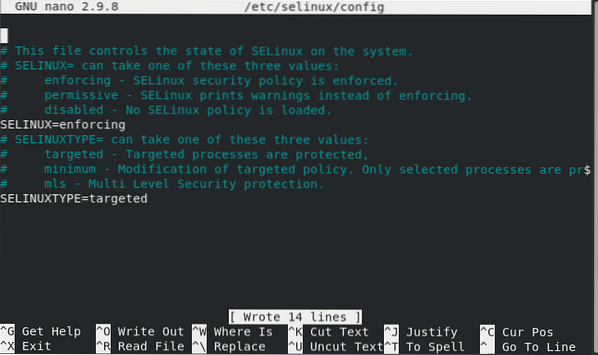
Şimdi, aşağıdaki resimde vurgulandığı gibi “SELinux” değişkeninin değerini “permissive” olarak ayarlamanız gerekiyor, ardından dosyanızı kaydedip kapatabilirsiniz.
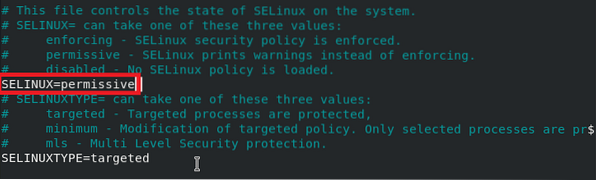
Şimdi, modunun “İzinli” olarak değiştirilip değiştirilmediğini öğrenmek için SELinux'un durumunu bir kez daha kontrol etmeniz gerekiyor. Bunu, terminalinizde aşağıdaki komutu çalıştırarak yapabilirsiniz:
$ ses durumu
Aşağıda gösterilen görüntünün vurgulanan kısmından, şu anda yalnızca yapılandırma dosyasındaki modun "İzin Veren" olarak değiştirildiğini, mevcut modun hala "Zorunlu" olduğunu görebilirsiniz.
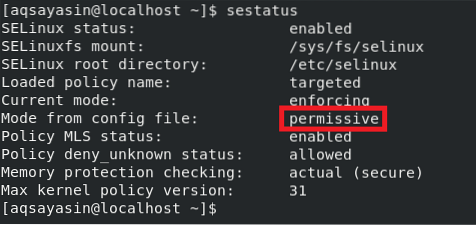
Şimdi değişikliklerimizin yürürlüğe girmesi için terminalde aşağıdaki komutu çalıştırarak CentOS 8 sistemimizi yeniden başlatacağız:
$ sudo kapatma -r şimdi
Sisteminizi yeniden başlattıktan sonra “sestatus” komutu ile SELinux'un durumunu tekrar kontrol ettiğinizde mevcut modun da “Permissive” olarak ayarlandığını fark edeceksiniz.
Sonuç:
Bu makalede, SELinux'un "Zorlayıcı" ve "İzin Veren" modları arasındaki farkı öğrendik. Ardından, CentOS 8'de SELinux'u “İzinli” moda ayarlamanın iki yöntemini sizinle paylaştık. İlk yöntem modu geçici olarak değiştirmek içindir, ikinci yöntem ise modu kalıcı olarak “İzin Veren” olarak değiştirmek içindir. Gereksinimlerinize göre iki yöntemden herhangi birini kullanabilirsiniz.
 Phenquestions
Phenquestions


